7 způsobů: Oprava aplikací, které zmizely z iPhone
Před časem jsem aktualizoval svůj iPhone X na nejnovější iOS 14, což způsobilo opravdu hloupý problém s mým zařízením. K mému překvapení moje aplikace zmizely z mého iPhone, i když byly již nainstalovány. To mě přivedlo do tématu a zjistil jsem, že na iPhonu chybí App Store nebo na iPhonu zmizela ikona telefonu, kterým čelili jiní uživatelé. Proto, abych vyřešil problém mizení aplikací z domovské obrazovky vašeho iPhone, přišel jsem s tímto definitivním průvodcem, který byste si měli přečíst.
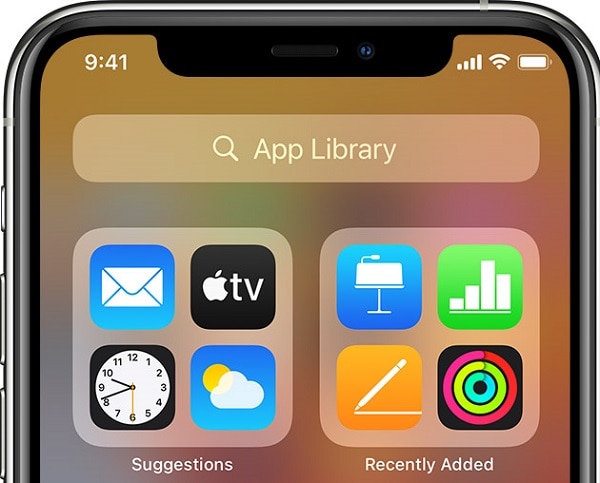
- Řešení 1: Restartujte zařízení iOS
- Řešení 2: Hledejte chybějící aplikace prostřednictvím Spotlight
- Řešení 3: Aktualizujte nebo nainstalujte chybějící aplikace do svého iPhone
- Řešení 4: Najděte chybějící aplikace přes Siri
- Řešení 5: Zakažte automatické stahování aplikací
- Řešení 6: Obnovte všechna nastavení na vašem iPhone
- Řešení 7: Použijte DrFoneTool – Oprava systému k vyřešení jakéhokoli softwarového problému s iPhone
Řešení 1: Restartujte zařízení iOS
Než podniknete nějaká drastická opatření, doporučil bych restartovat iPhone. Je to proto, že jednoduchý restart by automaticky resetoval cyklus napájení vašeho iPhone. Tímto způsobem, pokud vaše aplikace pro iPhone chybí, mohou se později vrátit.
Chcete-li restartovat staré zařízení, stačí dlouze stisknout vypínač na straně, abyste získali posuvník napájení. Na druhou stranu musíte u nových modelů iPhone stisknout současně klávesu Side a klávesu Volume Down.
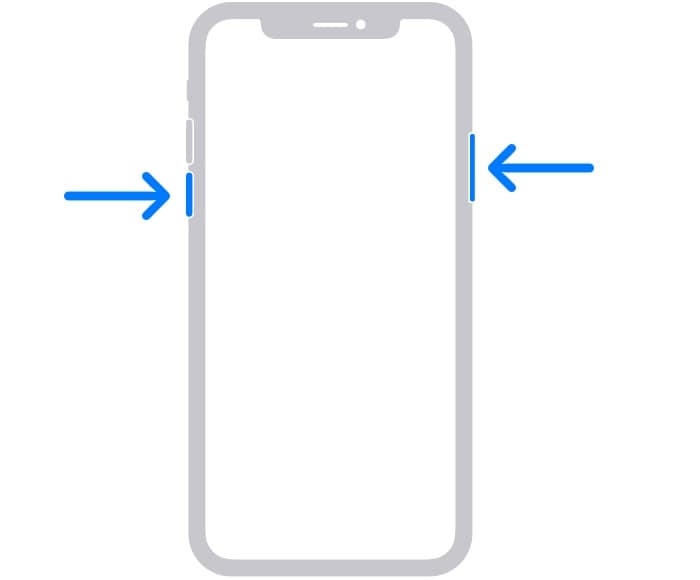
Jakmile získáte posuvník napájení, stačí jej přejet prstem a počkat, až se zařízení vypne. Poté můžete počkat alespoň minutu a znovu dlouze stisknout tlačítko Napájení/Postranní pro restart zařízení. Jakmile se vaše zařízení restartuje, zkontrolujte, zda vaše aplikace na vašem iPhone stále nechybí.
Řešení 2: Hledejte chybějící aplikace prostřednictvím Spotlight
Všichni, kdo aktualizovali své zařízení na iOS 14, mají přístup do knihovny aplikací, kde mohou spravovat své aplikace. Zpočátku však mohou mít pocit, že ikony aplikací pro iPhone chybí.
Nebojte se, problém se zmizením ikony iPhone můžete snadno opravit vyhledáním jakékoli aplikace pomocí vyhledávání Spotlight. Chcete-li problém vyřešit, stačí odemknout iPhone, přejít na jeho domovskou stránku a přejetím prstem doleva zkontrolujte knihovnu aplikací. Přejděte do Spotlight (vyhledávací lišta) v horní části a zadejte název aplikace, která podle vás chybí.
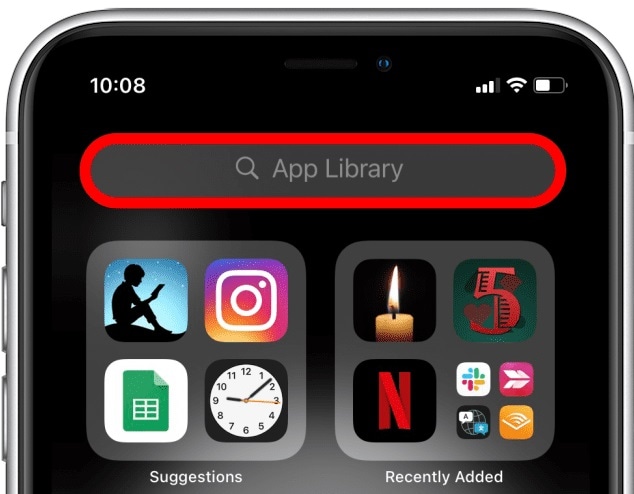
Pokud je aplikace již na vašem iPhone nainstalována, automaticky se zobrazí zde. Klepnutím na ikonu aplikace ji spustíte nebo dlouhým klepnutím získáte možnost přidat ji na domovskou obrazovku vašeho iPhone. To vám umožní snadno opravit aplikace, které trvale zmizely z problému s domovskou obrazovkou vašeho iPhone.
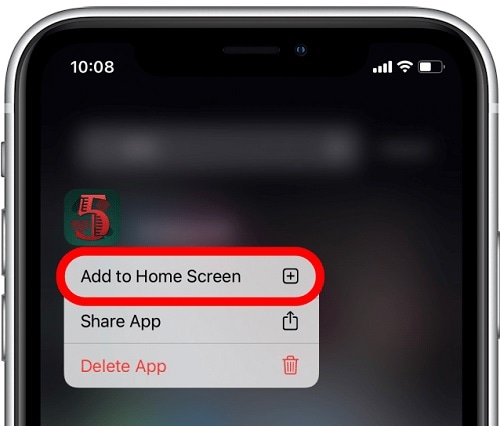
Řešení 3: Aktualizujte nebo nainstalujte chybějící aplikace do svého iPhone
Je pravděpodobné, že vaše aplikace pro iPhone chybí, protože již nejsou nainstalovány nebo aktualizovány na vašem zařízení. Naštěstí, pokud vaše aplikace pro iPhone chybí na domovské obrazovce kvůli tomu, můžete je snadno získat zpět.
Nejprve stačí přejít do App Store na vašem iPhone a navštívit sekci „Aktualizace“ ze spodního panelu. Zde si můžete prohlédnout aplikace, které mají novější verze, a stačí klepnout na tlačítko „Aktualizovat“ a upgradovat je.
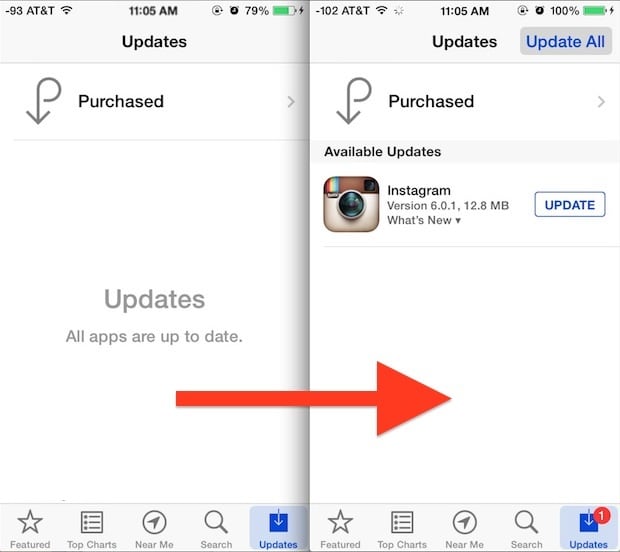
Kromě toho, pokud jste aplikaci odinstalovali omylem, můžete ji také získat zpět. Stačí klepnout na ikonu vyhledávání v App Store nebo navštívit jeho doporučení a vyhledat jakoukoli aplikaci. Jakmile najdete aplikaci podle svého výběru, stačí klepnout na tlačítko „Získat“, abyste ji znovu úspěšně nainstalovali do svého iPhone.
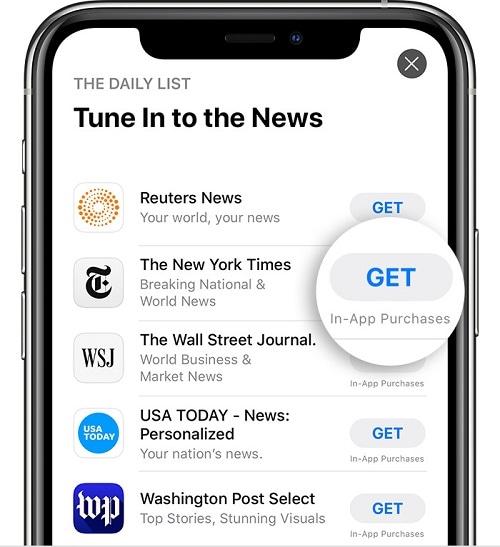
Řešení 4: Najděte chybějící aplikace přes Siri
Stejně jako Spotlight můžete také využít asistenci Siri k nalezení jakékoli chybějící aplikace na vašem iPhone. Pokud je vaše zařízení uzamčeno, stačí dlouze klepnout na ikonu Domů a získat asistenci Siri. Zde můžete požádat Siri, aby spustila libovolnou aplikaci, a později můžete odemknout zařízení a přímo jej načíst.
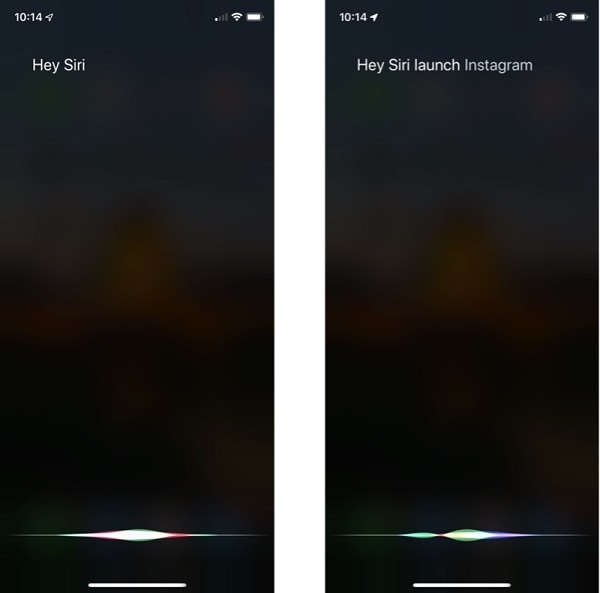
Kromě toho můžete své zařízení nejprve odemknout a přejetím prstem nahoru získáte možnost vyhledávání Siri. Pokud aplikace z iPhone mizí, stačí zadat název aplikace, která chybí. Jednoduše zobrazí ikonu aplikace, na kterou můžete klepnout a spustit ji přímo na vašem zařízení.

Řešení 5: Zakažte automatické stahování aplikací
Mnoho lidí to neví, ale zařízení iOS mají vestavěnou možnost, která může na pozadí stahovat nepoužívané aplikace. Pokud jste tedy povolili tuto možnost, můžete se také setkat s problémy, jako jsou chybějící aplikace ve vašem iPhone.
Dobrou zprávou je, že tento problém lze snadno vyřešit návštěvou stránky Nastavení vašeho iPhone > iTunes a App Store. Zde stačí vyhledat možnost „Stáhnout nepoužívané aplikace“ a ručně ji vypnout.
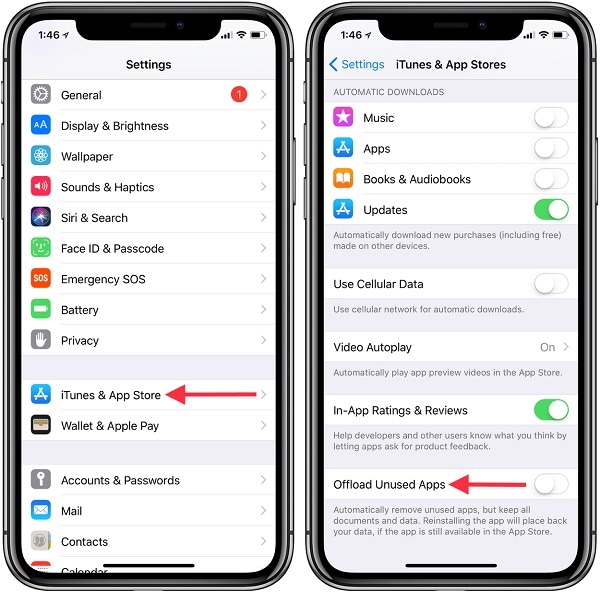
Po deaktivaci možností automatického spouštění pro aplikace bych doporučil restartovat zařízení, aby bylo možné úspěšně vyřešit problém s chybějícími aplikacemi pro iPhone.
Řešení 6: Obnovte všechna nastavení na vašem iPhone
Občas může neočekávaná změna v nastavení vašeho zařízení způsobit problémy, jako je chybějící App Store na iPhone. Pokud tedy aplikace mizí z iPhone, ale stále se instalují po některých změněných nastaveních, zvažte tuto možnost.
Vezměte prosím na vědomí, že tím vymažete všechna uložená nastavení (jako jsou konfigurace, nastavení sítě, hesla WiFi atd.) z vašeho iPhone, ale vaše data zůstanou nedotčená. Chcete-li opravit chybu zmizelé ikony iPhone, stačí odemknout zařízení a přejít do jeho Nastavení > Obecné > Obnovit. Nyní stačí klepnout na možnost „Obnovit všechna nastavení“ a zadáním přístupového kódu vašeho zařízení potvrďte svou volbu.
fix-apps-disappered-from-iphone-10
A je to! Nyní můžete chvíli počkat, protože váš iPhone bude restartován s továrním nastavením. Zařízení můžete odemknout, znovu stáhnout aplikace nebo zkontrolovat, zda stále nechybí nebo ne.
Řešení 7: Použijte DrFoneTool – Oprava systému k vyřešení jakéhokoli softwarového problému s iPhone
Pokud i po vyzkoušení výše uvedených řešení vaše aplikace pro iPhone stále chybí na domovské obrazovce, měli byste postupovat drastičtěji. Doporučil bych například použít DrFoneTool – System Repair, což je profesionální a uživatelsky přívětivý nástroj pro opravu systému iOS.
Nástroj na opravu iPhone, který je součástí sady nástrojů DrFoneTool, plně podporuje všechna zařízení iOS a nebude potřebovat přístup k útěku z vězení. Bez ztráty dat vám pomůže vyřešit všechny druhy problémů s telefonem. Kromě toho, že aplikace zmizely z iPhone, ale byly stále nainstalovány, můžete opravit další problémy, jako je nereagující zařízení, černá obrazovka smrti, chyba iTunes a další. Chcete-li zjistit, jak opravit, že aplikace pro telefon zmizela z iPhone, postupujte takto:

DrFoneTool – Oprava systému
Nejjednodušší řešení pro přechod na nižší verzi iOS. Není potřeba iTunes.
- Přejděte na nižší verzi iOS bez ztráty dat.
- Opravte různé systémové problémy iOS uvízl v režimu obnovení, bílé logo Apple, černá obrazovka, smyčkování při startu atd.
- Opravte všechny systémové problémy iOS pomocí několika kliknutí.
- Funguje pro všechny modely iPhone, iPad a iPod touch.
- Plně kompatibilní s nejnovějším iOS 14.

Krok 1: Připojte svůj iPhone a vyberte režim opravy
Pro začátek stačí připojit svůj iPhone, odkud vaše aplikace zmizely, k vašemu systému. Nyní spusťte v systému sadu nástrojů DrFoneTool pro iOS a otevřete modul „Obnova dat“ z jeho domova.

Poté můžete přejít na funkci „iOS Repair“ z postranního panelu a vybrat si mezi standardním a pokročilým režimem. Zatímco standardní režim uchová vaše data, rozšířený režim skončí smazáním vašich souborů. Vzhledem k tomu, že na iPhone chybí App Store, je menší problém, můžete si nejprve vybrat standardní režim.

Krok 2: Stáhněte si aktualizaci firmwaru pro váš iPhone
Nyní stačí do aplikace zadat příslušné podrobnosti o svých zařízeních iOS, jako je model zařízení a preferovaná verze firmwaru. Než kliknete na tlačítko „Start“, ujistěte se, že verze firmwaru je kompatibilní s vaším iPhonem.

Jakmile kliknete na tlačítko „Start“, aplikace stáhne příslušnou aktualizaci firmwaru pro váš iPhone. Vyhněte se zavírání aplikace mezitím a snažte se udržovat stabilní internetové připojení, abyste proces urychlili.

Jakmile bude aktualizace firmwaru stažena, aplikace ji automaticky ověří s vaším zařízením, aby se předešlo případným konfliktům.

Krok 3: Opravte připojený iPhone automaticky
Po úspěšném stažení a ověření aktualizace firmwaru vám aplikace dá vědět. Nyní stačí kliknout na tlačítko „Opravit nyní“ a zahájit proces aktualizace a opravy.

Pohodlně se usaďte a počkejte, až aplikace opraví vaše zařízení, a ujistěte se, že váš iPhone zůstane připojen k systému. Nakonec by se váš iPhone restartoval normálně a nyní jej můžete bezpečně odebrat ze systému, abyste získali přístup ke svým aplikacím.

závěr
Nyní, když víte, co dělat, když aplikace mizí z domovské obrazovky iPhone, můžete tento problém snadno vyřešit. Kromě nativních řešení pro opravu chybějících ikon iPhone jsem také uvedl komplexní řešení opravy iOS. To znamená, že pokud narazíte na jakýkoli jiný problém s vaším iPhone, pak stačí použít DrFoneTool – System Repair. Aplikace se velmi snadno používá a dokáže okamžitě opravit všechny druhy problémů se softwarem a firmwarem na vašem iPhone a zároveň zachovat jeho data.
poslední články

